Mit Snapchat besitzt ihr eine beliebte App, über die man Videos und Bilder mit Freunden und Kontakten teilen kann. Damit ihr mehr Pepp in eure Bilder bekommt, könnt ihr Filter in Snapchat einsetzen. Hier erfahrt ihr, wie man diese Effekte in Snapchat aktivieren und einsetzen kann.
Die Filter sind eines der Haupt-Features in Snapchat. Seit der Einführung 2014 fügen die Entwickler immer wieder neue Optionen für Fotos und Videos hinzu. Während einige Effekte direkt auf ein Portrait angewendet werden können, füllen die Filter den kompletten Bildinhalt und fügen dem Foto bestimmte Features hinzu.
Mit diesen coolen Snapchat-Tricks holt ihr euch die Follower:
Snapchat: Filter aktivieren
Bevor ihr Filter einstellt, solltet ihr daher sicherstellen, dass die neueste Version der App auf dem Android-Gerät oder iPhone installiert ist.
- Öffnet nun Snapchat.
- Auf dem Kamera-Bildschirm drückt ihr oben auf das geistförmige Snapchat-Symbol.
- Klickt dann rechts oben auf das Zahnrad, um die Einstellungen zu öffnen.
- Wählt „Verwalten“ im neuen Bildschirm.
- Im neuen Fenster findet ihr nun den Button zum Aktivieren der Filter-Effekte in Snapchat.
- Beachtet, dass Snapchat für manche Filter zusätzliche Berechtigungen benötigt. Für Geofilter müsst ihr der App zum Beispiel den Zugriff auf den aktuellen Standort gewähren. Diese Rechte könnt ihr in den „Privatsphäre“-Einstellungen gewähren.

Snapchat: Filter für Stadt, Uhrzeit und mehr
Sind die Filter einmal aktiviert, könnt ihr eure Bilder und Videos nun damit verschönern.
- Macht zuerst wie gewohnt eine Aufnahme.
- Streicht nun nach rechts oder nach links. So wird ein neuer Filter hinzugefügt. Streicht ihr weiter zur Seite, wird der Filter gewechselt.
- Zur Auswahl stehen unter anderem ein Temperatur-Filter mit der aktuellen Temperaturanzeige für den Standort, ein Zeitfilter, ein Schwarzweiß-Filter oder ein Vintage-Filter. Seid ihr unterwegs, zeigt euch der Geschwindigkeitsfilter in Snapchat sogar das aktuelle Bewegungstempo an.
Natürlich könnt ihr auch mehrere Effekte auf einmal verwenden. Drückt hierfür zunächst auf das Bild und haltet den Finger gedrückt. Streicht nun mit einem anderen Finger in die entsprechende Richtung, um den gewünschten Filter zu aktivieren. Auf diesem Weg könnt ihr zum Beispiel die Temperatur anzeigen lassen und das Bild gleichzeitig in ein Sepia-Gewand hüllen.
- Berührt ihr das Bild einmal, könnt ihr zusätzlich Text auf dem Snap einfügen.
- Über das „T“-Symbol könnt ihr die Textgröße ändern.
- Ist der Text fertig geschrieben, tippt diesen an. Schiebt ihr die Finger zusammen, kann der Text in der Größe verändert werden. Dreht ihr die Finger, wird auch der Text gedreht.
- Zusätzlich könnt ihr auch die Textfarbe für den gesamten Inhalt oder einzelne Buchstaben anpassen. Werft für weitere Möglichkeiten auch einen Blick in unsere Snapchat-Tipps.
Snapchat-Effekte einstellen: So funktioniert es
Mit den Effekten könnt ihr weitere witzige Spielereien auf euren Bildern einfügen. So lässt sich zum Beispiel ein Regenbogen aus dem Mund zaubern, ein Zombie-Gesicht erstellen oder der eigene Kopf fetten. So bekommt ihr die Effekte auf den Snap:
- Öffnet Snapchat und wählt rechts oben das Kamera-Symbol für die Frontkamera.
- Zielt mit der Kamera auf euer Gesicht.
- Erstellt noch kein neues Foto, sondern drückt auf euer Gesicht auf dem Bildschirm.
- Nach einer kurzen Einrichtungszeit sich unten eine Liste der Effekte, die ihr verwenden könnt. Die Auswahl wechselt dabei von Tag zu Tag.
- Zusätzliche Effekte auf dem Bild können hervorgerufen werden, indem ihr die Anweisungen auf dem Bildschirm befolgt. Zieht etwa eure Augenbrauen hoch oder öffnet den Mund, um einen Regenbogenstrahl erscheinen zu lassen oder Vampir-Zähne zu bekommen.
- Weiterhin lässt sich mit den Effekten ein Video erstellen.
- Das Bild oder Video lässt sich wie gewohnt als Snap hochladen und verschicken.
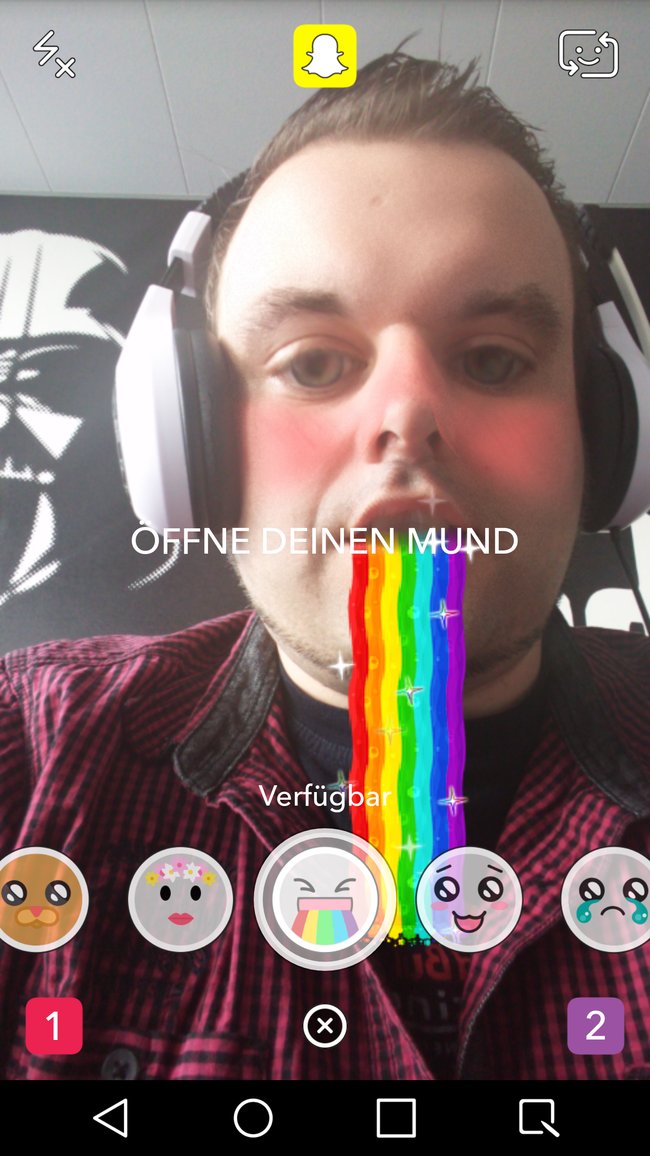
Sollten die Effekte nicht verfügbar sein, stellt sicher, dass Snapchat in der neuesten Version auf dem Handy installiert ist. Zudem muss die Frontkamera aktiviert und euer Gesicht gut auf dem Bildschirm sichtbar sein. Damit Effekte ausgewählt werden können, muss die Kamera vertikal, also mit der langen Seite nach oben positioniert werden.
Wir zeigen euch auch, wie man einen Snapchat-Account löschen kann und welche Namen die Stars bei Snapchat haben.
